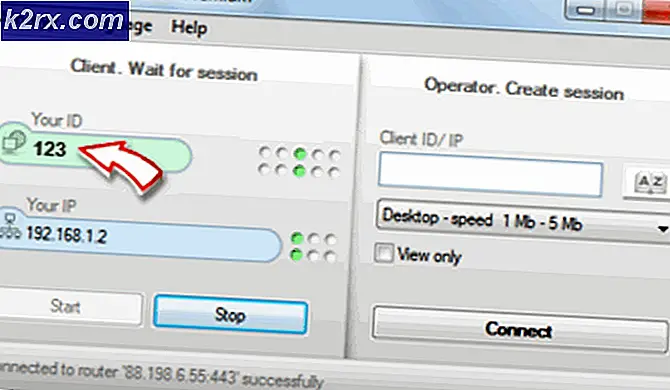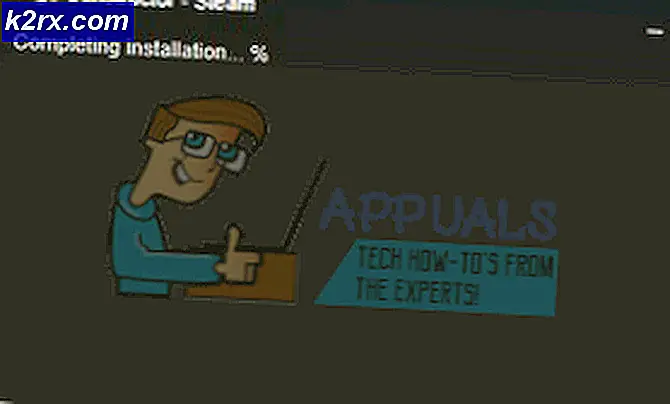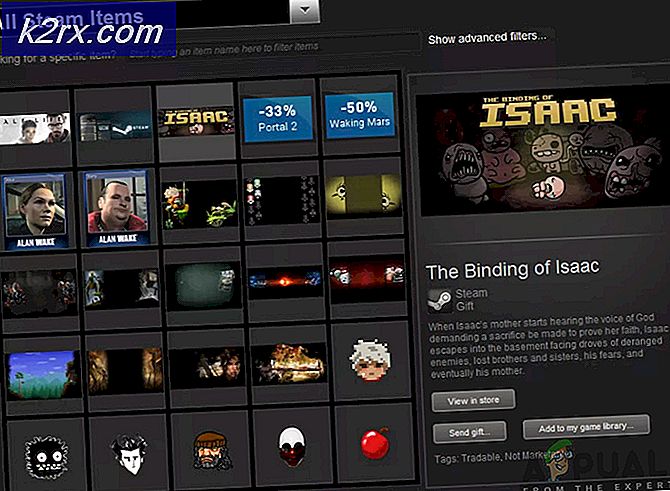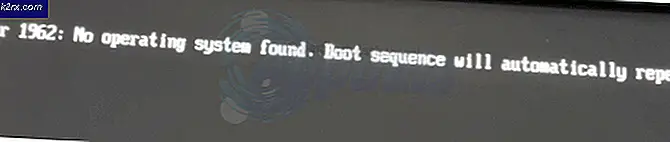Fix: Kritisk systemfel på skärmen
Användare installerar ofta oönskad programvara av misstag och det orsakar stora problem med datorns prestanda. Virus och rootkits är inte den enda typen av skadlig programvara som kan orsaka att datorn saktar ner eller fungerar, men det är de farligaste typerna av skadliga program.
Det finns dock också potentiellt oönskade program (PUP) som ofta installeras parallellt med vissa freeware och deras primära uppgift är att bluffa eller lura användare att ge upp sina lösenord, kreditkortsuppgifter eller att samla in pengar som hävdar att de är någon form av hjälpsam service. Låt oss se vad detta fel handlar om.
Kritisk systemfel - Komprimerad Windows-säkerhet
Denna teknisk support bluff är en av de äldsta i boken och den installeras ofta utan användarens tillstånd eller kunskap. Det kan inte klassificeras som ett virus i ordets sanna bemärkelse, eftersom det inte skadar datorn i någon känd eller replikerar sig själv för att infektera din dator. Den visar det här meddelandet vid slumpmässiga tillfällen och det uppmanar användaren att ringa numret som anges i meddelandet.
Det är ingen tvekan om att själva samtalet är väldigt dyrt och du kommer troligen att behöva ge upp din personliga information såväl som ditt eget telefonnummer som kan leda till att pengar saknas från ditt kort eller till och med en identitetsstöld. Ta en titt på hur du kan åtgärda detta problem.
Lösning 1: Klicka aldrig på dessa popup-meddelanden
Det första du behöver veta om dessa meddelanden är att du aldrig vet vad du är för. Det finns många ganska sofistikerade scammers där ute som definitivt kan göra upplevelsen ser ut som den verkliga saken och de gör ofta deras webbplatser liknar webbplatser för verkliga företag som Microsoft.
- Försök att lämna meddelandet så fort det dyker upp och ignorera det tills du börjar arbeta med lösningen.
- Varna andra medlemmar i ditt hushåll eller andra som kanske använder datorn för att inte klicka på den.
- Börja arbeta med lösningen omedelbart.
Lösning 2: Skanna och rengöra datorn
Dessa bedrägerier erkänns ofta av virus- och malwareavlägsningsverktyg och de brukar hantera dem effektivt. Många av dessa verktyg är gratis eller de erbjuder en gratisversionsversion som borde räcka till för att hantera den här frågan i tid. Låt oss börja.
- Ladda ner Rkill-verktyget från den officiella webbplatsen. Det är ett verktyg som kan döda skadliga processer och förhindra att de körs igen, vilket senare kan göra att du kan rengöra infektionen mer effektivt.
- Var försiktig när verktyget börjar söka efter misstänkta processer och avsluta dem. Det kan ta ett tag beroende på hur många processer du har kört.
- När Rkill slutar med sin uppgift kommer den att visa information om vad den har åstadkommit och du kan nu lämna verktyget. Starta inte om datorn på nytt eftersom dessa skadliga processer kommer att laddas igen vid start och dina framsteg kommer att gå vilse.
Eftersom vi kunde döda dessa skadliga processer kanske du märker att popup-fönstret inte visas. Vi måste emellertid fortfarande bli av med datorn från datorn för att förhindra att den laddas efter att du startat om datorn. Vi rekommenderar att du använder Malwarebytes Anti-Malware som att det är ett av de bästa verktygen som finns tillgängliga på marknaden när det gäller skanning av skadlig kod.
PRO TIPS: Om problemet är med din dator eller en bärbar dator, bör du försöka använda Reimage Plus-programvaran som kan skanna förvaret och ersätta korrupta och saknade filer. Detta fungerar i de flesta fall där problemet uppstått på grund av systemkorruption. Du kan ladda ner Reimage Plus genom att klicka här- Ladda ner Malwarebytes Anti-Malware gratis från deras officiella hemsida.
- Installera det genom att följa anvisningarna på skärmen och kör verktyget så snart installationen är slut. Stäng alla program innan du börjar skanningsprocessen.
- Så snart du öppnar Malwarebytes startar programmet automatiskt uppdateringen för att uppdatera sin virusdatabas.
- När uppdateringen är klar klickar du på knappen Scan Now, som ligger längst ner i fönstret i Dashboard-sektionen.
- Skanningen kan ta ett tag, var snäll och var patient. När det är klart kommer det att lista ut alla hot som det identifierade verktyget markerar, kryssrutan bredvid alla och klicka på karantänval.
- Starta om datorn.
Det finns en hel del andra stora verktyg för borttagning av virus och du kan försöka använda dessa också om du tycker att Malwarebytes har missat något.
OBS! Vissa skadliga program kan inte låta dig köra installationsfilerna eller de körbara filerna från kända antivirusverktyg. Om så är fallet, byt namn på dessa filer innan du öppnar dem. Du kan även ladda ner några av dem (Rkill) under olika filnamn.
Lösning 2: Rensa din webbläsare
Dessa fel är vanligtvis kopplade till din webbläsare eftersom du använder den för att komma åt Internet. För det mesta manifesteras felmeddelandet via webbläsartillägg och tillägg. Om du känner att felmeddelandet är relaterat till din webbläsare eller om det öppnas i webbläsaren kan du prova följande:
- När det visas använder du Ctrl + Shift + Esc-tangentkombinationen för att ta fram uppgiftshanteraren.
- Leta reda på din webbläsarprocess i Aktivitetshanteraren och klicka på Avsluta uppgift.
- Öppna din webbläsare igen och kontrollera om felmeddelandet laddas igen.
- Om det gör, upprepa steg 1-3 några gånger innan du tar emot den här sidan har misslyckats med att ladda felmeddelandet.
Om den här åtgärden misslyckas finns det ett bra alternativ som inte tar mycket tid.
- Öppna din webbläsare indirekt genom att klicka på en länk i ett e-postmeddelande eller liknande.
- Fliken som ger dig felmeddelandet ska visas men öppna inte det.
- Klicka på den lilla X-knappen i det högra hörnet av fliken och fortsätt på fliken du öppnar via ditt e-postmeddelande (eller liknande).
- Klicka på de tre punkterna längst upp till höger på skärmen och öppna Inställningar.
- Leta reda på alternativen Clear Browsing Data och öppna Välj vad som ska raderas.
- Rensa allt.
- Öppna tilläggssidan i din webbläsare och leta efter något ovanligt.
Obs! Dessa inställningar skiljer sig från webbläsaren till webbläsaren, så se till att dessa alternativ kanske inte finns direkt enligt beskrivningen i dessa steg, eller de heter samma för alla webbläsare.
Lösning 3: Systemåterställning
Systemåterställningsalternativet kan ta med datorn i scenen innan det här oönskade programmet installerades så länge du har en systemåterställningsplats som ligger någonstans där. Det här kommer att åtgärda ditt problem men vet att du kan förlora några installerade appar eller filer, så se till att du återställer allt.
- Navigera till Windows-inloggningsskärmen och klicka på Power-ikonen
- Håll Shift-tangenten medan du klickar på Starta om.
- Öppna Felsökning >> Avancerade alternativ >> Startinställningar och klicka på Starta om.
- Så snart du uppmanas med en numrerad lista över olika alternativ klickar du på numret som ligger bredvid Aktivera säkert läge med kommandotolken.
- Så snart som Kommandotolk öppnas, använd följande kommandon i den här ordningen för att få fram skärmen Systemåterställning. Klicka på Enter efter varje och vänta tills det är klart innan du gör någonting.
cd återställning
rstrui.exe
- Följ anvisningarna när fönstret Systemåterställning öppnas och välj en återställningsplats innan problemen startade.
- Fortsätt fortsätt genom guiden och klicka på Ja för att starta Systemåterställning.
- Avsluta inte denna process och vänta på att allt är klart.
PRO TIPS: Om problemet är med din dator eller en bärbar dator, bör du försöka använda Reimage Plus-programvaran som kan skanna förvaret och ersätta korrupta och saknade filer. Detta fungerar i de flesta fall där problemet uppstått på grund av systemkorruption. Du kan ladda ner Reimage Plus genom att klicka här